設定・トラブル
「050 plus」アプリのダウンロード(Windows)|050 plus
「050 plus」アプリをダウンロードし、Windows端末にインストールする方法をご案内します。
- お申し込み(受付終了)
- ダウンロード
- 初期設定
- 利用開始
- STEP
- 1/12
お申し込み完了画面に表示される[Windows用アプリ]ボタンをクリックするか、以下のリンクをクリックし、[050plusWinInstaller.exe]ファイルをデスクトップなどに保存します。
- STEP
- 2/12
保存した[050plusWinInstaller.exe]をクリックし、インストールを開始します。
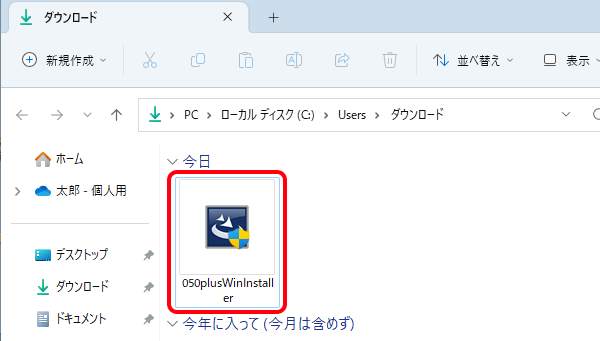
- STEP
- 3/12
[ユーザー アカウント制御]画面が表示された場合は[はい]をクリックします。
表示されない場合は次の手順に進みます。
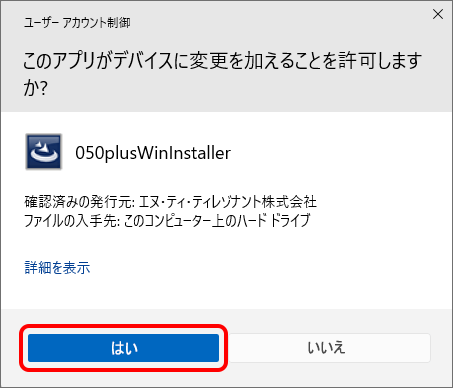
- STEP
- 4/12
「050 plus」のインストールに必要なアイテムの確認画面が表示された場合は[インストール]をクリックします。表示されない場合は次の手順に進みます。
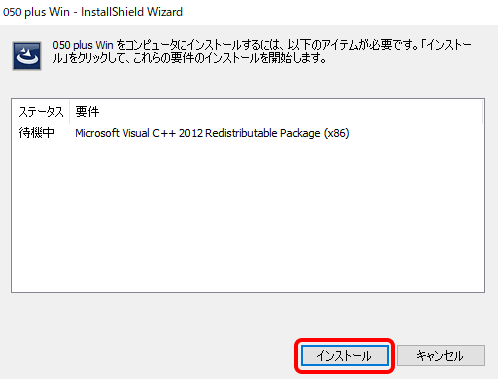
- STEP
- 5/12
「050 plus」のウィザードへようこそという画面が表示されます。[次へ]をクリックします。
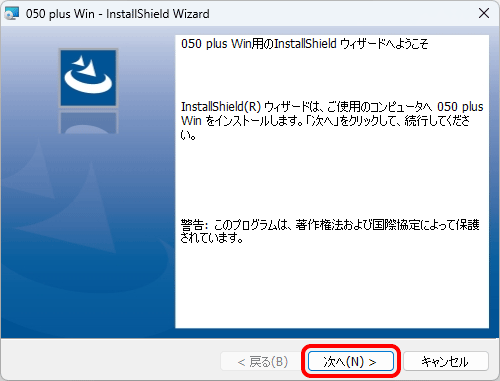
- STEP
- 6/12
[使用許諾契約]画面が表示されます。内容を確認し、[使用許諾契約の条項に同意します]を選択して[次へ]をクリックします。
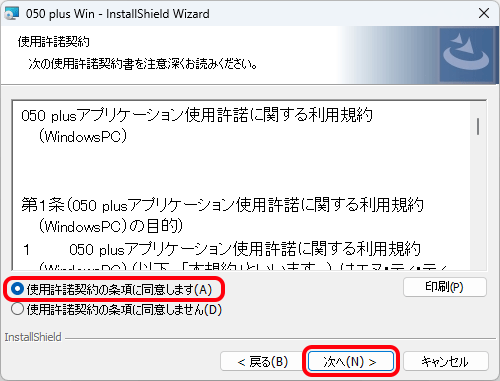
- STEP
- 7/12
[インストール先のフォルダ]画面が表示されます。[次へ]をクリックします。
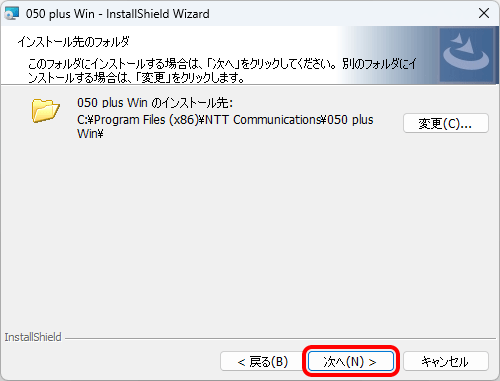
- STEP
- 8/12
インストールが開始されますので、完了するまでお待ちください。
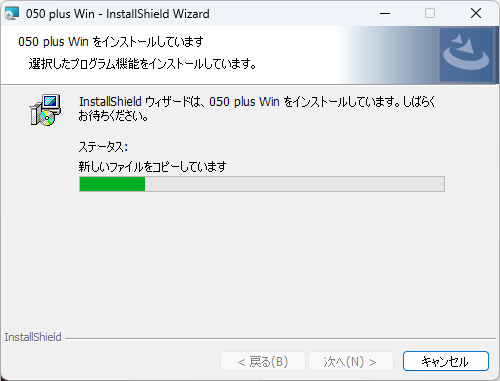
- STEP
- 9/12
[インストール]をクリックします。
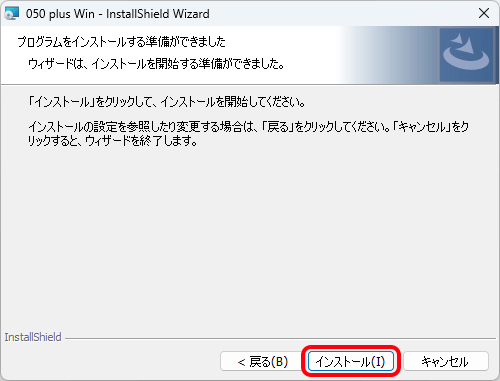
- STEP
- 10/12
ウィザードの完了画面が表示されたら、[完了]をクリックして画面を閉じます。
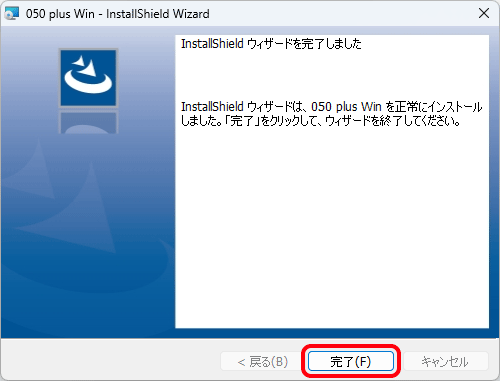
- STEP
- 11/12
デスクトップに「050 plus」アプリのショートカットが表示され、インストール完了です。

- STEP
- 12/12
続いて、アプリの初期設定を行います。以下のリンクをクリックし、「050 plus」アプリの初期設定(Windows)に進んでください。
- お申し込み(受付終了)
- ダウンロード
- 初期設定
- 利用開始
 アンケートにご協力をお願いします
アンケートにご協力をお願いします
「疑問・問題は解決しましたか?」
アンケート
お客さまサポートサイトへのご意見・ご要望をお聞かせください。
ご意見・ご要望がありましたら、ご自由にお書きください。
※ご意見・ご要望は、お客さまサポートサイトの改善に利用させていただきます。
※お問い合わせにはお答えできかねますので、個人情報の入力はご遠慮ください。

https://support.ocn.ne.jp/upload/content/WinApp/050plus/050plusWinInstaller.exe